판금 컨투어 플랜지를 작성하려면
컨투어 플랜지를 작성하고, 해당 치수를 지정하고, 자동 마이터를 사용하여 다중 모서리 컨투어 플랜지를 작성할 수 있습니다.
새로운 기능: 2026
이 명령은 피쳐를 작성하고 편집하는 데 특성 패널 인터페이스를 사용합니다.
특성 패널은 향상된 워크플로우를 제공하며 탭 인터페이스를 제거합니다. 특정 컨트롤은 모든 특성 패널에 공통됩니다. 공용 컨트롤에 대한 자세한 내용은 특성 패널 정보를 참고하십시오.
사전 설정은 선택 시 피쳐에 적용되는 기존 매개변수 세트입니다. 사전 설정은 대부분의 특성 패널 기반 명령에 사용됩니다. 자세한 내용은 다음을 참고하십시오. 사전 설정을 사용하려면
특성 패널과 상호 작용하면 편집 중인 위치를 확인하기 위해 선택한 행이 강조 표시됩니다. 강조 표시는 색상 체계 응용프로그램 옵션 설정으로 조정합니다. 설정을 수정하여 색상 기본 설정을 관리할 수 있습니다.
참고: 색상 체계 수정 사항은 모든 Inventor에서 적용됩니다.특성 패널에는 선택한 조건에 필요한 매개변수만 표시됩니다. 플랜지가 기준 피쳐이면 특정 매개변수만 표시됩니다. 플랜지가 추가 피쳐인 경우 특성 패널을 계속 내려가면서 선택한 사항에 따라 옵션이 표시됩니다.
- 입력 필드 위에 커서를 놓으면 매개변수와 해당 값을 볼 수 있습니다.
기준 피쳐 컨투어 플랜지 작성
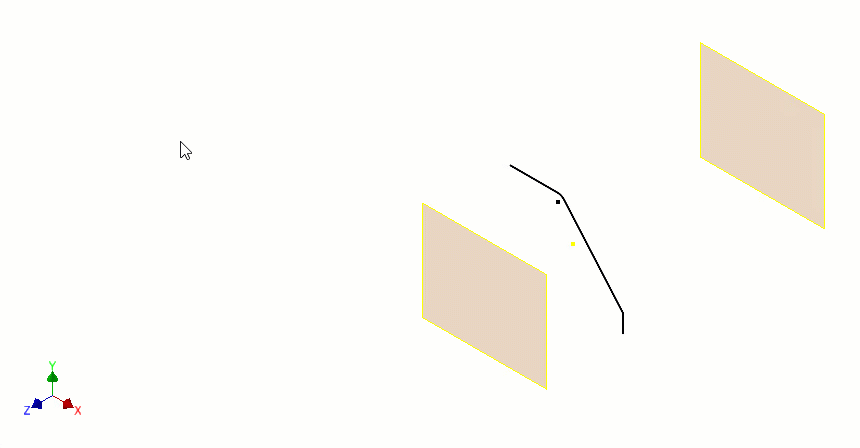
리본에서 판금 탭
 작성 패널
작성 패널  플랜지
플랜지  를 클릭합니다.
를 클릭합니다.(선택 사항) 이전 컨투어 플랜지 피쳐에서 작성한 사전 설정을 사용합니다.
입력 형상 그룹에서 다음을 수행합니다.
- 프로파일. 유효한 열린 프로파일이 있는 경우 해당 프로파일이 자동으로 선택됩니다. 옵션이 두 개 이상 있는 경우 공개 프로파일을 선택합니다. 프로파일이 없으면 프로파일을 작성할 수 있도록 스케치 환경에 배치됩니다.
- 본체 이름. 새 솔리드를 사용하는 경우에만 표시됩니다. 기본 이름을 그대로 사용하거나 이름을 지정합니다.
- 판금 규칙. 사용할 판금 규칙을 선택합니다.
피쳐 배치 그룹은 선택한 IDE 파일이 모서리 또는 면과 같은 배치를 위한 형상 참조에 종속된 경우에만 표시됩니다. 필요한 배치 형상을 선택하고 플랜지 매개변수를 계속 정의합니다.
동작 그룹에서 필요에 따라 다음 매개 변수를 지정합니다.
시작. 기본적으로 프로파일 스케치 평면을 사용합니다.
사이. 다른 시작 및 끝 종료를 지정합니다. 유효한 입력은 면, 점 또는 작업 피쳐입니다.
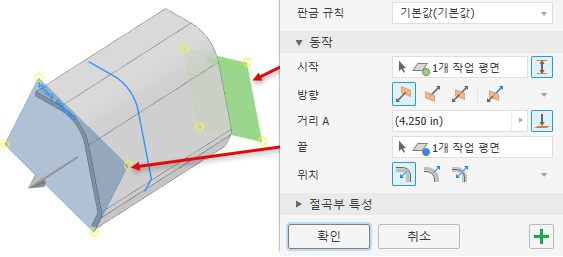 참고: '사이'를 사용하는 경우 '방향' 및 '거리'는 '시작' 및 '끝' 선택 항목에 의해 정의된 참조 값입니다.
참고: '사이'를 사용하는 경우 '방향' 및 '거리'는 '시작' 및 '끝' 선택 항목에 의해 정의된 참조 값입니다.방향. 다음 중에서 선택하여 플랜지 방향을 지정합니다.
 기본값
기본값 반전
반전 대칭
대칭 비대칭
비대칭
거리 A. 컨투어 플랜지의 길이를 지정합니다.
거리 B. 두 번째 거리 값이 필요한 경우 표시됩니다. 거리를 지정합니다.
 끝. 작업 피쳐 또는 평면형 면을 플랜지 종료로 선택합니다. 끝이 사용되는 경우 거리는 참조 값입니다.
끝. 작업 피쳐 또는 평면형 면을 플랜지 종료로 선택합니다. 끝이 사용되는 경우 거리는 참조 값입니다.위치. 플랜지가 작성되는 프로파일의 측면을 지정합니다.
 기본값은 프로파일을 내부 모서리로 사용합니다.
기본값은 프로파일을 내부 모서리로 사용합니다. 반전은 프로파일을 외부 모서리로 사용합니다.
반전은 프로파일을 외부 모서리로 사용합니다. 대칭 윤곽에서 등거리 간격띄우기를 지정합니다.
대칭 윤곽에서 등거리 간격띄우기를 지정합니다.
절곡부 특성 그룹에서 사용할 절곡부 반지름 및 전개 규칙을 지정합니다.
확인을 클릭하여 플랜지 작성을 종료하거나
 적용을 클릭하여 컨투어 플랜지를 계속 추가합니다.
적용을 클릭하여 컨투어 플랜지를 계속 추가합니다.
기존 솔리드에 컨투어 플랜지 작성
기존 판금 면에 컨투어 플랜지를 추가할 수 있습니다. 컨투어 플랜지의 모서리에 직각인 면에 스케치 프로파일을 작성합니다.
리본에서 판금 탭
 작성 패널
작성 패널  플랜지
플랜지  를 클릭합니다.
를 클릭합니다.입력 형상 그룹에서 다음을 수행합니다.
프로파일. 자동으로 선택되지 않으면 열린 프로파일을 선택합니다.
(선택 사항)
 새 솔리드. 컨투어 플랜지가 선택한 솔리드와 별개의 새 본체가 될지를 선택합니다.
새 솔리드. 컨투어 플랜지가 선택한 솔리드와 별개의 새 본체가 될지를 선택합니다.- 본체 이름. 새 솔리드를 사용하는 경우에만 표시됩니다. 기본 이름을 그대로 사용하거나 이름을 지정합니다.
판금 규칙. 활성 판금 스타일 규칙을 사용합니다. 새 솔리드를 선택한 경우 사용할 판금 규칙을 선택합니다.
동작 그룹에서 다음 매개변수를 지정합니다.
폭 범위
 선택한 모서리를 따라. 선택한 모서리를 따라 컨투어 플랜지를 추가하려면 이 옵션을 선택합니다.
선택한 모서리를 따라. 선택한 모서리를 따라 컨투어 플랜지를 추가하려면 이 옵션을 선택합니다.모서리 세트 컨투어 플랜지가 추가되는 모서리 집합입니다. 모서리 옵션은 모서리 세트별로 정의됩니다.
 모서리 루프는 선택 우선순위를 모서리 루프로 설정합니다. 모서리를 선택하면 모든 연속 모서리도 선택됩니다.
모서리 루프는 선택 우선순위를 모서리 루프로 설정합니다. 모서리를 선택하면 모든 연속 모서리도 선택됩니다. 모서리 세트 추가는 새 모서리 세트 항목을 작성합니다. 세트에 포함할 모서리를 선택합니다. 이를 통해 다양한 폭의 종료를 가진 여러 플랜지를 정의할 수 있습니다.
모서리 세트 추가는 새 모서리 세트 항목을 작성합니다. 세트에 포함할 모서리를 선택합니다. 이를 통해 다양한 폭의 종료를 가진 여러 플랜지를 정의할 수 있습니다.각 모서리 세트에 대해 플랜지를 정의하는 데 사용되는 방법을 지정할 수 있습니다.
 모서리 플랜지에 전체 모서리를 사용합니다.
모서리 플랜지에 전체 모서리를 사용합니다. 폭. 모서리 폭을 지정합니다. 플랜지는 모서리 중심에서 대칭으로 배치됩니다.
폭. 모서리 폭을 지정합니다. 플랜지는 모서리 중심에서 대칭으로 배치됩니다. 사이. 이 옵션을 사용하여 두 요소 사이에 플랜지를 작성합니다. 요소는 점, 작업 평면 또는 면일 수 있습니다.
사이. 이 옵션을 사용하여 두 요소 사이에 플랜지를 작성합니다. 요소는 점, 작업 평면 또는 면일 수 있습니다. 간격띄우기 플랜지의 각 면에 대한 간격띄우기 값을 지정하려면 이 옵션을 사용합니다.
간격띄우기 플랜지의 각 면에 대한 간격띄우기 값을 지정하려면 이 옵션을 사용합니다.-  선택 항목 지우기를 사용하여 선택 세트를 제거합니다.
스케치 평면에서. 컨투어 플랜지가 프로파일 스케치 평면에서 시작되도록 지정합니다.
시작. 컨투어 플랜지의 시작 평면을 지정합니다. 기본적으로 프로파일 스케치 평면이 선택됩니다. 사이를 사용하지 않는 경우 사용할 수 없습니다.
 사이 이 옵션을 사용하여 다른 시작 및 종료 위치를 지정합니다.
사이 이 옵션을 사용하여 다른 시작 및 종료 위치를 지정합니다.- 시작. 플랜지가 시작되는 위치를 지정합니다.
- 끝. 플랜지가 끝나는 피쳐를 선택합니다.
방향. 다음 중에서 선택하여 플랜지 방향을 지정합니다.
 기본값
기본값 반전
반전 대칭
대칭 비대칭
비대칭
거리 A. 컨투어 플랜지의 길이를 지정합니다.
절곡부 모서리. 플랜지가 배치되는 추가 모서리를 선택합니다.
위치. 플랜지가 작성되는 프로파일의 측면을 지정합니다.
 기본값은 프로파일을 내부 모서리로 사용합니다.
기본값은 프로파일을 내부 모서리로 사용합니다. 반전은 프로파일을 외부 모서리로 사용합니다.
반전은 프로파일을 외부 모서리로 사용합니다. 대칭 윤곽에서 등거리 간격띄우기를 지정합니다.
대칭 윤곽에서 등거리 간격띄우기를 지정합니다.
절곡부 특성 그룹에서 규칙 기본값을 사용하거나 사용할 절곡부 반지름, 전개 규칙, 릴리프 쉐이프 및 절곡부 전환을 지정합니다. 명시적 값 또는 방정식을 사용하여 일부 매개변수를 수정하거나 기본 설정을 사용할 수 있습니다.
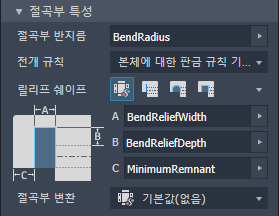
- 구석 기본값 그룹에서 규칙 기본값을 사용하거나 자동 마이터 옵션, 구석 쉐이프 및 구석 릴리프를 설정합니다. 해당 리스트에서 구석 옵션을 선택합니다.

- 캔버스에서 다중 모서리 플랜지의 경우 구석 재지정을 통해 개별 구석 매개변수를 지정할 수 있습니다. 구석 그림문자를 클릭하여 특성 패널의 구석을 채웁니다. 그런 다음 필요에 맞게 릴리프, 쉐이프, 간격 크기 및 릴리프 크기에 대한 구석 설정을 수정합니다.
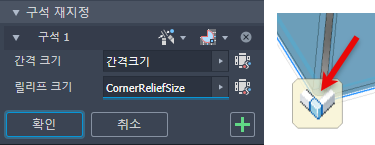
간격 및 릴리프 크기 필드를 사용하려면 필드 옆에 있는 ![]() 기본값 아이콘을 클릭합니다.
기본값 아이콘을 클릭합니다.
- 컨투어 플랜지를 더 추가하려면
 적용을 클릭합니다. 작업이 완료되면 확인을 클릭합니다.
적용을 클릭합니다. 작업이 완료되면 확인을 클릭합니다.